win10进入带命令提示符的安全模式还需要输入密码 Win10系统如何开机进入安全模式
Win10系统进入安全模式是一种常见的操作方式,通常在系统出现故障或需要进行系统维护时使用,与以往不同的是,现在进入安全模式还需要输入密码,这一举措增加了系统的安全性。对于用户来说,如何正确地开机进入安全模式成为一项必备的技能。在本文中我们将介绍Win10系统如何开机进入安全模式,并详细说明输入密码的步骤。
步骤如下:
1.二、电脑运行时设置开机进入安全模式1、从【电源 - Shift - 重启】模式设置开机进入安全模式。【设置 - 电源 - Shift - 重启】① 点击系统桌面左下角的【开始】② 点击【电源】按纽 ③ 按下键盘上的【Shift键】⑷ 点击【重启】。
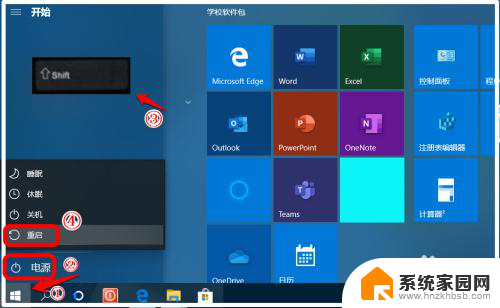
2.【Crtl+Alt+Del - 电源 - Shift - 重启】① 按下键盘上的【Crtl+Alt+Del】注销,② 在注销界面点击右下角的【电源】按纽 ③ 按下键盘上的【Shift键】⑷ 点击【重启】。

3.2、在系统配置中设置开机进入安全模式。在【运行】对话框中输入:msconfig,点击确定或按下键盘上的回车键,打开【系统配置】窗口;
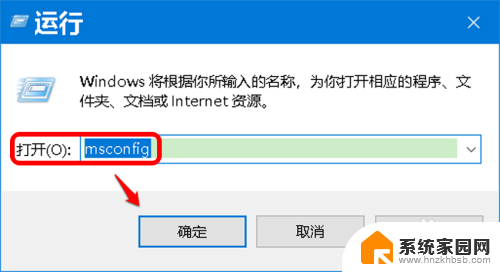
4.在系统配置窗口中,点击【引导】 - 【引导选项】在 安全引导 前的小框内打勾,再点击:应用 - 确定,重启电脑即可进入安全模式。
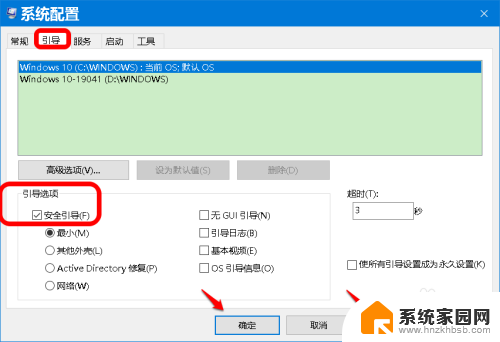
5.3、使用 shutdown /r /o 命令,设置开机进入安全模式。在【运行】对话框中输入 shutdown /r /o命令,点击确定或按下键盘上的回车键,电脑自动重启;
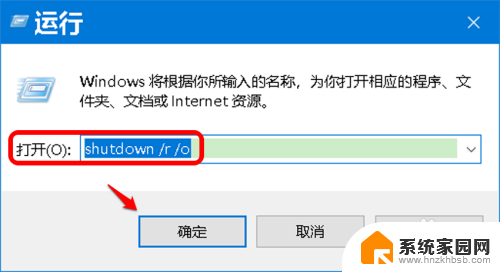
6.电脑重启后进入【选择一个选项】-【疑难解答】-【高级选项】-【启动设置-重启】-【启动设置-使用数字键4(F4)-启用安全模式;5(F5)-启用带网络模式的安全模式、6(F6)-启用带命令提示符的安全模式】-【安全模式窗口】。

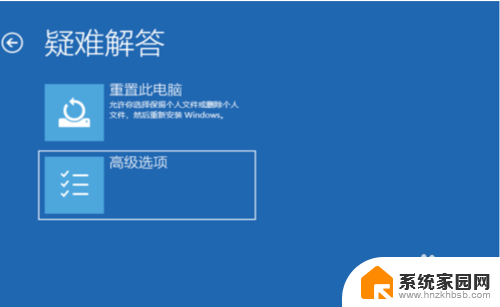
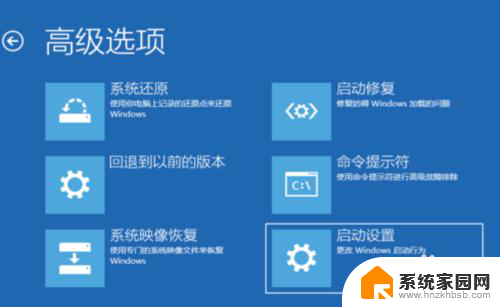


7.4、设置 Windows 10 开机按F8进入安全模式。第一步:停止使用【启用快速启动】
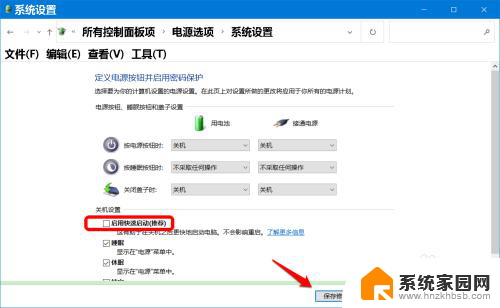
8.第二步:使用 bcdedit /set {default} bootmenupolicy legacy 命令,设置 Windows 10系统按【F8】功能键进入安全模式。在管理员命令提示符窗口中输入 bcdedit /set {default} bootmenupolicy legacy 命令,按下键盘上的回车键;
(在管理员命令提示符窗口中执行 bcdedit /set {default} bootmenupolicy standard 命令即可恢复)
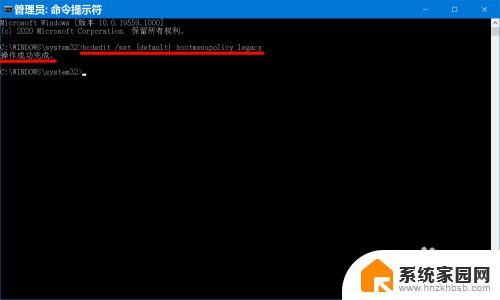
9.重启电脑不断点按【F8】功能键进入:【高级启动选项】 - 修复计算机
安全模式
网络安全模式
带命令提示符的安全模式
可按下键盘上向下的方向键(↓),根据需要选择相应的安全模式。再按下键盘上的回车键即可。
可参考百度经验《设置Windows10系统按F8进入安全模式的方法》
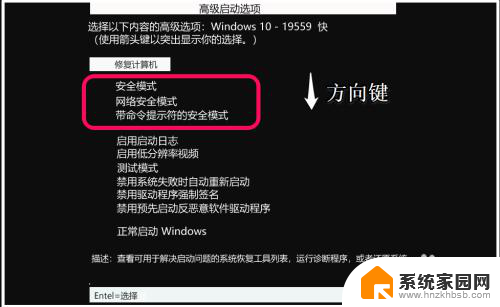
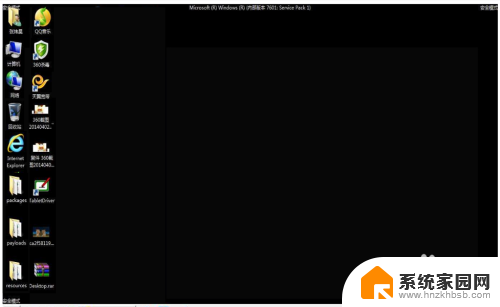
10.以上即:《win10进入带命令提示符的安全模式还需要输入密码》- 电脑运行时设置开机进入安全模式的几种方法,供朋友们参考。
以上就是在win10中进入带有命令提示符的安全模式时需要输入密码的全部步骤,如果你遇到这种情况,你可以按照以上操作解决问题,非常简单快速。
win10进入带命令提示符的安全模式还需要输入密码 Win10系统如何开机进入安全模式相关教程
- win10进入带命令提示符的安全模式 win10怎么开启带命令提示符的安全模式
- win10安全模式的命令运行符 Windows10安全模式怎么进入
- win10开机怎么进安全模式 Win10系统开机进入安全模式的方法
- 宏基win10开机进入安全模式 Win10开机进入安全模式步骤
- 华硕电脑开机怎么进入安全模式win10 win10安全模式进入黑屏
- windows10开机进入安全模式快捷键 win10安全模式进入教程
- win10如何在安全模式下杀毒 WIN10系统如何进入安全模式
- win10系统自带安全中心如何开启 win10安全模式进入教程
- win10专业版安全模式怎么进入 win10专业版进入安全模式步骤
- win10开机进入自动修复 win10修复模式怎么进入安全模式
- 电脑网络连上但是不能上网 Win10连接网络显示无法连接但能上网的解决方法
- win10无线网密码怎么看 Win10系统如何查看已连接WiFi密码
- win10开始屏幕图标点击没反应 电脑桌面图标点击无反应
- 蓝牙耳机如何配对电脑 win10笔记本电脑蓝牙耳机配对方法
- win10如何打开windows update 怎样设置win10自动更新功能
- 需要系统管理员权限才能删除 Win10删除文件需要管理员权限怎么办
win10系统教程推荐
- 1 win10和win7怎样共享文件夹 Win10局域网共享问题彻底解决方法
- 2 win10设置桌面图标显示 win10桌面图标显示不全
- 3 电脑怎么看fps值 Win10怎么打开游戏fps显示
- 4 笔记本电脑声音驱动 Win10声卡驱动丢失怎么办
- 5 windows查看激活时间 win10系统激活时间怎么看
- 6 点键盘出现各种窗口 如何解决Win10按键盘弹出意外窗口问题
- 7 电脑屏保在哪里调整 Win10屏保设置教程
- 8 电脑连接外部显示器设置 win10笔记本连接外置显示器方法
- 9 win10右键开始菜单没反应 win10开始按钮右键点击没有反应怎么修复
- 10 win10添加中文简体美式键盘 Win10中文输入法添加美式键盘步骤